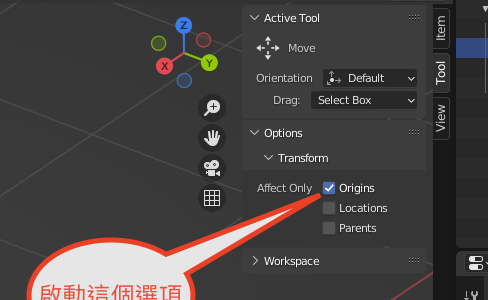Origin(物件原點)
原點是物件運算中的參考點,他會影響很多運算例如旋轉的參考點或是對齊的參考點。修改物件原點的方式主要可以透過以下兩種方式
- 利用滑鼠右鍵做指定的運算(如下圖)
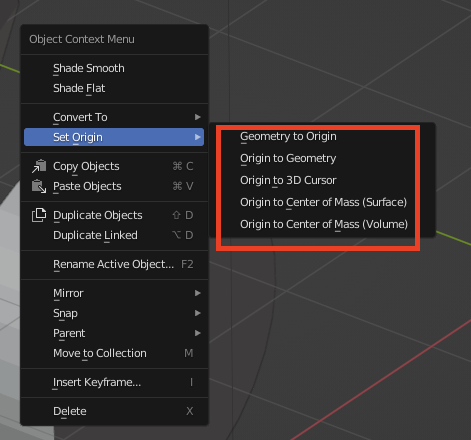
- 勾選下圖功能, 作為被運算的對象(例如使用移動功能修改)
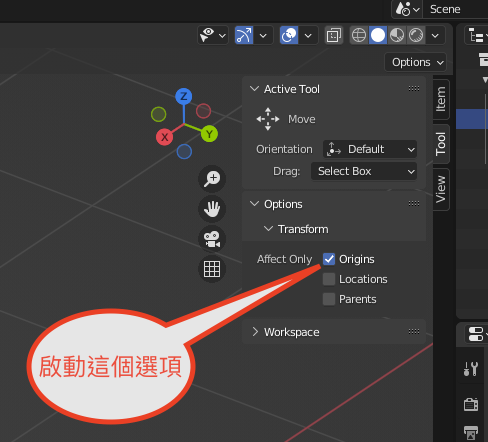
範例影片,以及這個影片所使用到的PLY模型檔案。
Snap(鎖定)
可以區分為兩類:物件模式(Object Mode)與編輯模式(Edit Mode)。使用鎖定之前,需要先有Bounding Box的觀念。
-
讓Bounding Box顯示出來
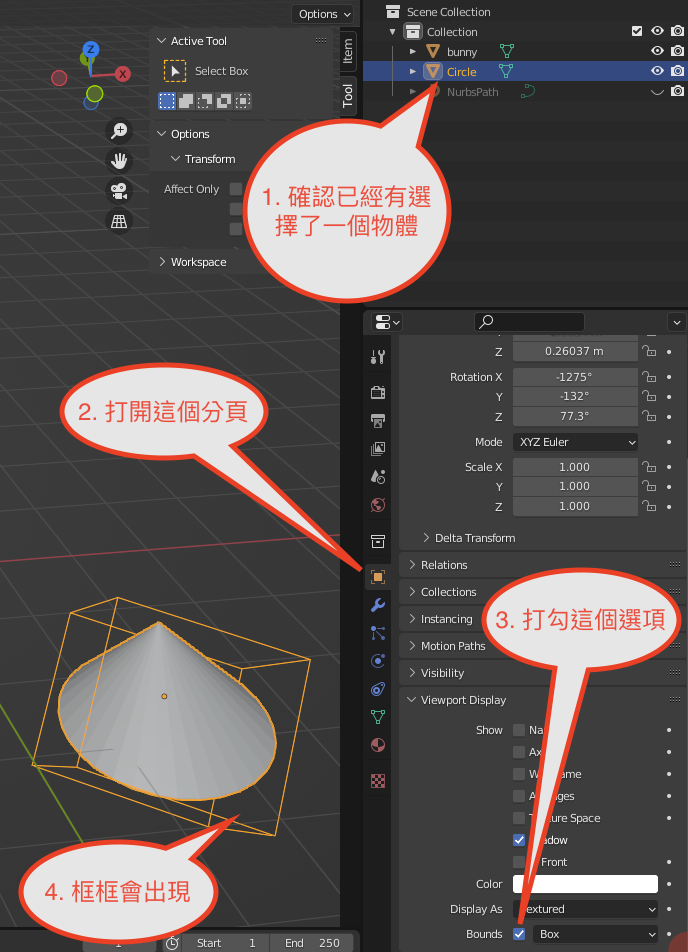
示範以及說明影片
物件鎖定(Snap)
[被參考的對象]可鎖定的形式包含一下七種
-
- 格子
- 頂點
- 邊
- 面
- 體積
- 邊的中間點
- 垂直某一個邊
[被移動方]採用什麼原則來跟對方比較,包含最近的點(這裡指的是Bounding Box頂點),中間點,平均位置(兩個以上要被移動的物體)以及作用中的物件(兩個以上要被移動的物體)
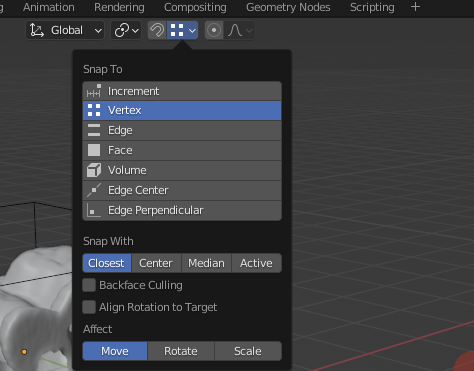
-
編輯時候的鎖定 (可以鎖定物件自己本身的其他點/線等),亦可以做多條件鎖定

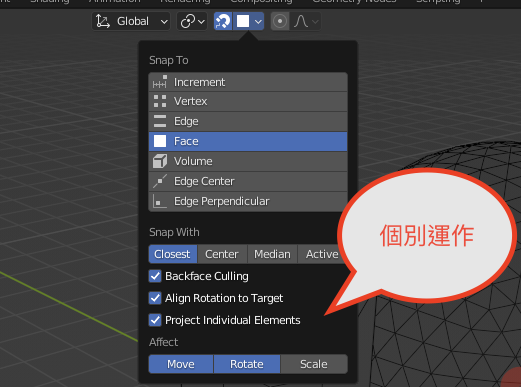
影片範例說明
參考其他線上教學影片。